Page 1

Мы всегда готовы помочь!
Возник вопрос?
Обратитесь в
Philips
Зарегистрируйте свое устройство и получите поддержку на
www.philips.com/support
BTD7170
Руководство пользователя
Page 2
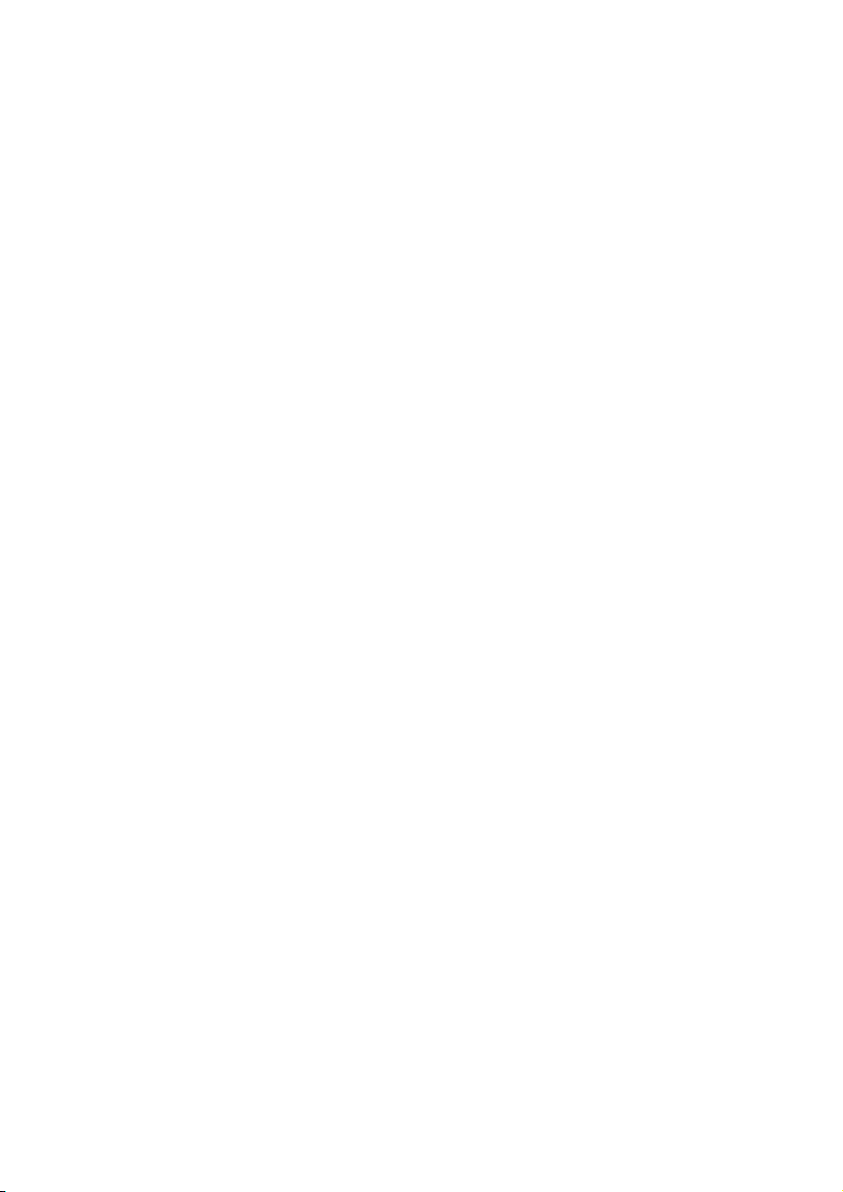
Page 3
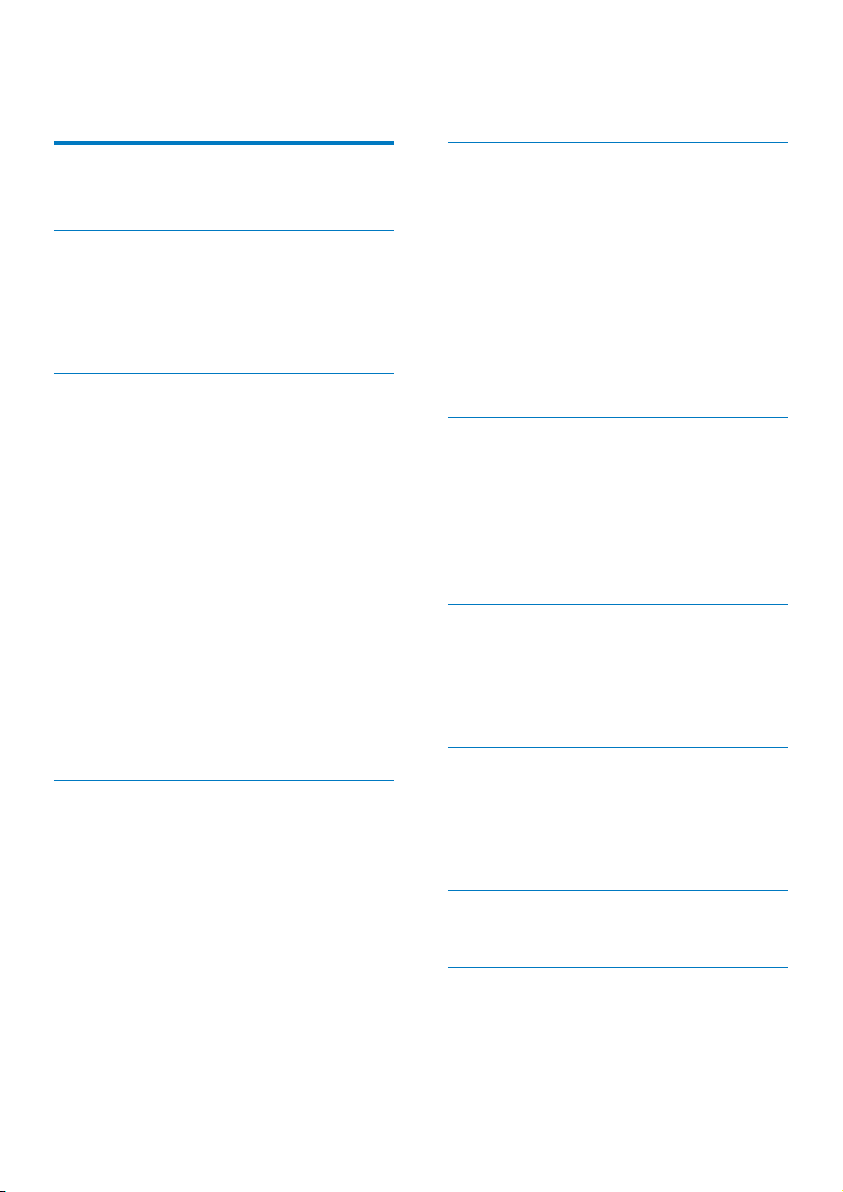
Содержание
1 Важная информация! 2
Техника безопасности 2
2 Микросистема 4
Введение 4
Комплектация 5
Описание основного устройства 6
Описание пульта ДУ 7
3 Начало работы 8
Установка системы 8
Подключение акустических систем 9
Варианты видеоподключения 9
Подключение FM-антенны 11
Подключение питания 11
Подготовка пульта ДУ 12
Демонстрация функций 12
Установка часов 12
Включение 12
Определение соответствующего
канала просмотра 13
Выберите соответствующую ТВ-
систему. 13
Изменение языка системного меню 13
Настройка EasyLink (управление
HDMI-CEC) 13
4 Воспроизведение 15
Воспроизведение с диска 15
Воспроизведение с устройства USB
или дисков с записью 16
Управление воспроизведением 18
Выбор дорожек 18
Параметры воспроизведения 18
Переход к дорожке 19
Использование функции караоке 19
Воспроизведение с устройств с
поддержкой Bluetooth 20
5 Прослушивание радио 22
Настройка радиостанции 22
Автоматическое сохранение FM-
радиостанций 22
Сохранение FM-радиостанций
вручную 22
Выбор сохраненной радиостанции 22
Отображение информации системы
RDS 23
Выбор стереофонического и
монофонического вещания 23
6 Другие возможности 23
Установка времени включения
будильника 23
Установка таймера отключения 24
Воспроизведение с внешнего
устройства 24
Прослушивание через наушники 24
7 Установка настроек 25
Общая настройка 25
Настройка видео 25
Настройка звука 26
Предпочтения 26
8 Сведения об изделии 27
Характеристики 27
Поддерживаемые форматы дисков 28
Информация о совместимости с USB 29
Типы программ RDS 29
9 Определение и устранение
неисправностей 30
10 Уведомление 33
1RU
Page 4
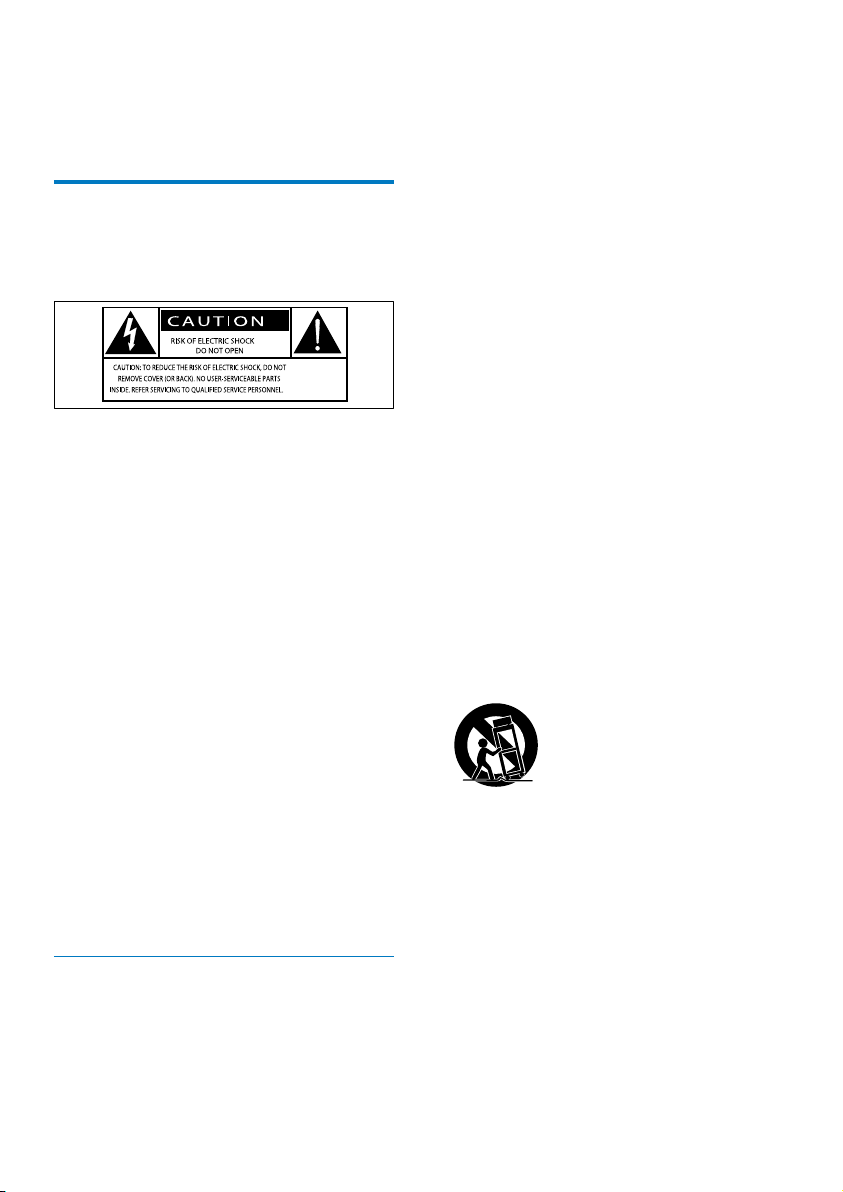
1 Важная
информация!
Техника безопасности
Ознакомьтесь с приведенными
обозначениями безопасности.
Значок молнии указывает на наличие
неизолированных материалов в устройстве и
опасность поражения электрическим током.
В целях безопасности не снимайте корпус.
Восклицательный знак указывает на функции,
перед использованием которых необходимо
внимательно ознакомиться с прилагаемым
руководством во избежание последующих
проблем с работой и обслуживанием
устройства.
ОСТОРОЖНО! Для предотвращения
возгорания или поражения электрическим
током запрещается подвергать данное
устройство воздействию дождя или влаги,
а также помещать на него заполненные
жидкостью сосуды, например вазы.
ВНИМАНИЕ! Во избежание поражения
электрическим током полностью вставляйте
вилку в розетку электросети. Для регионов,
где используются поляризованные вилки: во
избежание поражения электрическим током
полностью вставляйте широкий штекер в
широкий разъем.
Важные инструкции по
безопасности
• Следуйте всем указаниям.
• Обратите внимание на все
предупреждения.
• Запрещается использовать данный
прибор вблизи воды.
• Очищайте устройство только сухой
тканью.
• Запрещается блокировать
вентиляционные отверстия устройства.
Устанавливайте устройство в
соответствии с инструкциями
производителя.
• Запрещается устанавливать устройство
возле источников тепла, таких как
батареи отопления, обогреватели,
кухонные плиты и другие приборы
(включая усилители), излучающие тепло.
• Не наступайте на сетевой шнур и не
защемляйте его, особенно в области
вилки, розетки и в месте выхода из
прибора.
• Используйте только принадлежности/
аксессуары, рекомендованные
производителем.
• Устанавливайте устройство только
на тележку, подставку, треногу,
кронштейн или стол, рекомендуемые
производителем или входящие в
комплект поставки. При использовании
тележки передвигайте ее осторожно во
избежание падения устройства.
• Отключайте прибор от сети во время
грозы или во время длительного
перерыва в использовании.
• При необходимости технической
диагностики и ремонта обращайтесь
только к квалифицированным
специалистам. Проведение диагностики
необходимо при любых повреждениях
прибора, например при повреждении
сетевого шнура или вилки, попадании
жидкости или какого-либо предмета в
прибор, воздействии дождя или влаги,
неполадках в работе или падении.
2 RU
Page 5
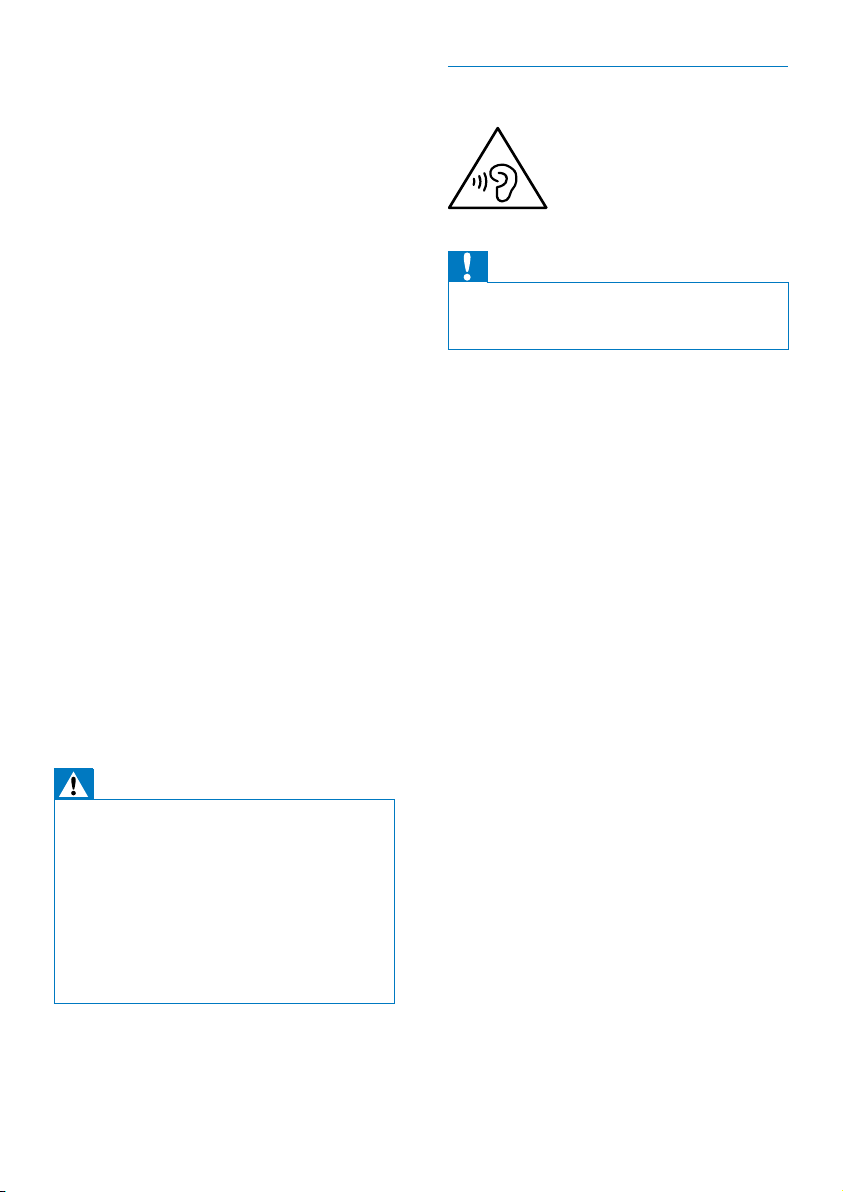
• Использование элементов питания.
ВНИМАНИЕ! Для предотвращения
утечки электролита и во избежание
телесных повреждений, порчи
имущества или повреждения устройства
соблюдайте следующие правила.
• Вставляйте элементы питания
правильно, соблюдая полярность,
указанную на устройстве (знаки +
и -).
• Не устанавливайте одновременно
элементы питания разных типов
(старые и новые; угольные и
щелочные и т.п.).
• Запрещается подвергать элементы
питания (упакованные или
установленные) воздействию
высоких температур, включая
прямые солнечные лучи, огонь и т.п.
• При длительном перерыве в
использовании извлекайте элементы
питания.
• Не допускайте попадания капель или
брызг на устройство.
• Не помещайте на прибор потенциально
опасные предметы (например, сосуды с
жидкостями и зажженные свечи).
• Если для отключения устройства
используется сетевой шнур или
приборный штепсель, доступ к ним
должен быть свободным.
Предупреждение
•
Запрещается снимать корпус прибора.
• Запрещается смазывать детали прибора.
• Запрещается устанавливать этот прибор на другие
электрические устройства.
• Берегите прибор от воздействия прямых солнечных
лучей, открытого огня и источников тепла.
• Запрещается смотреть на лазерный луч внутри
прибора.
• Убедитесь, что обеспечен легкий доступ к сетевому
шнуру, вилке или адаптеру для отключения
устройства от электросети.
Правила безопасности при
прослушивании
Внимание
Во избежание повреждения слуха не слушайте
•
музыку на большой громкости в течение
длительного времени.
Слушайте с умеренной громкостью.
• Использование наушников при
прослушивании на максимальной
громкости может привести к
ухудшению слуха. Данное устройство
может воспроизводить звук с таким
уровнем громкости, который, даже
при прослушивании менее минуты,
способен привести к потере слуха
у обычного человека. Возможность
воспроизведения с высоким уровнем
громкости предназначена для лиц с
частичной потерей слуха.
• Уровень громкости может быть
обманчивым. Со временем ваш
слух адаптируется к более высоким
уровням громкости. Поэтому после
продолжительного прослушивания,
то, что кажется нормальной
громкостью, фактически может быть
громким и вредным для вашего слуха.
Во избежание этого установите
безопасную громкость устройства, и
подождите адаптации к этому уровню.
Для установки безопасного уровня
громкости выполните следующие действия.
• Установите регулятор громкости на
низкий уровень громкости.
• Постепенно повышайте уровень
громкости, пока звучание не станет
достаточно четким, комфортным, без
искажений.
3RU
Page 6
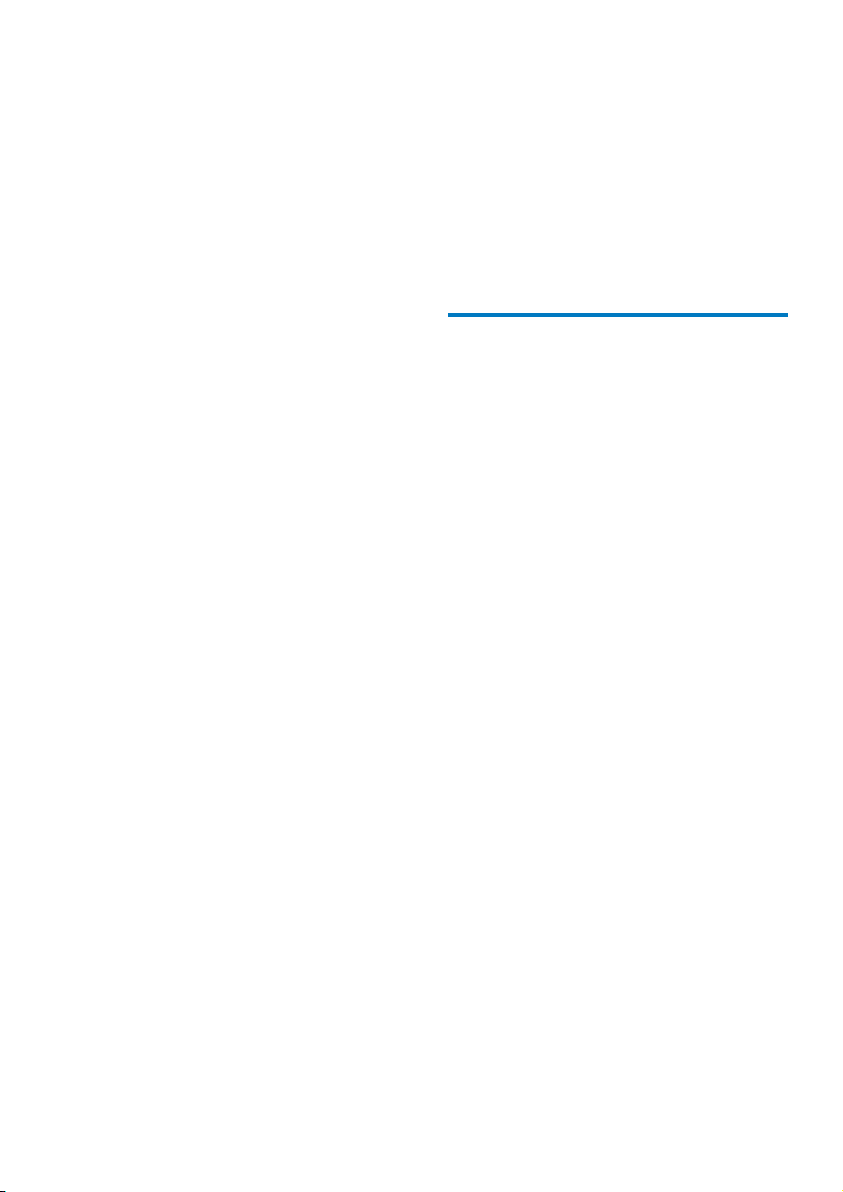
Слушайте с разумной продолжительностью.
• Прослушивание в течение длительного
времени, даже при безопасном уровне
громкости, может стать причиной
потери слуха.
• Старайтесь использовать
аудиооборудование с разумной
продолжительностью и устраивать
перерывы в прослушивании.
При использовании наушников соблюдайте
следующие правила.
• Слушайте с умеренным
уровнем громкости, с разумной
продолжительностью.
• Старайтесь не увеличивать громкость,
пока происходит адаптация слуха.
• Не устанавливайте уровень громкости,
мешающий слышать окружающие звуки.
• В потенциально опасных ситуациях
следует соблюдать осторожность или
временно прерывать прослушивание.
• Не используйте наушники во время
управления транспортными средствами,
а также во время катания на велосипеде,
скейтборде и т.п. Это может привести
к транспортно-аварийной ситуации и во
многих странах запрещено законом.
2 Микросистема
Поздравляем с покупкой, и
добро пожаловать в клуб Philips!
Чтобы воспользоваться всеми
преимуществами поддержки Philips,
зарегистрируйте устройство на веб-сайте
www.philips.com/welcome.
Введение
Это устройство позволяет:
• просматривать видеозаписи с устройств
DVD/VCD/SVCD или запоминающих
устройств USB;
• прослушивать аудиозаписи с дисков,
устройств с поддержкой Bluetooth,
запоминающих устройств USB и других
внешних устройств;
• просматривать фотографии с дисков и
запоминающих устройств USB;
• петь караоке (необходимо подключение
микрофона);
• слушать радиостанции FM-диапазона.
Для создания насыщенного звука
предусмотрены следующие аудиоэффекты:
• TREBLE
• BASS
4 RU
Page 7
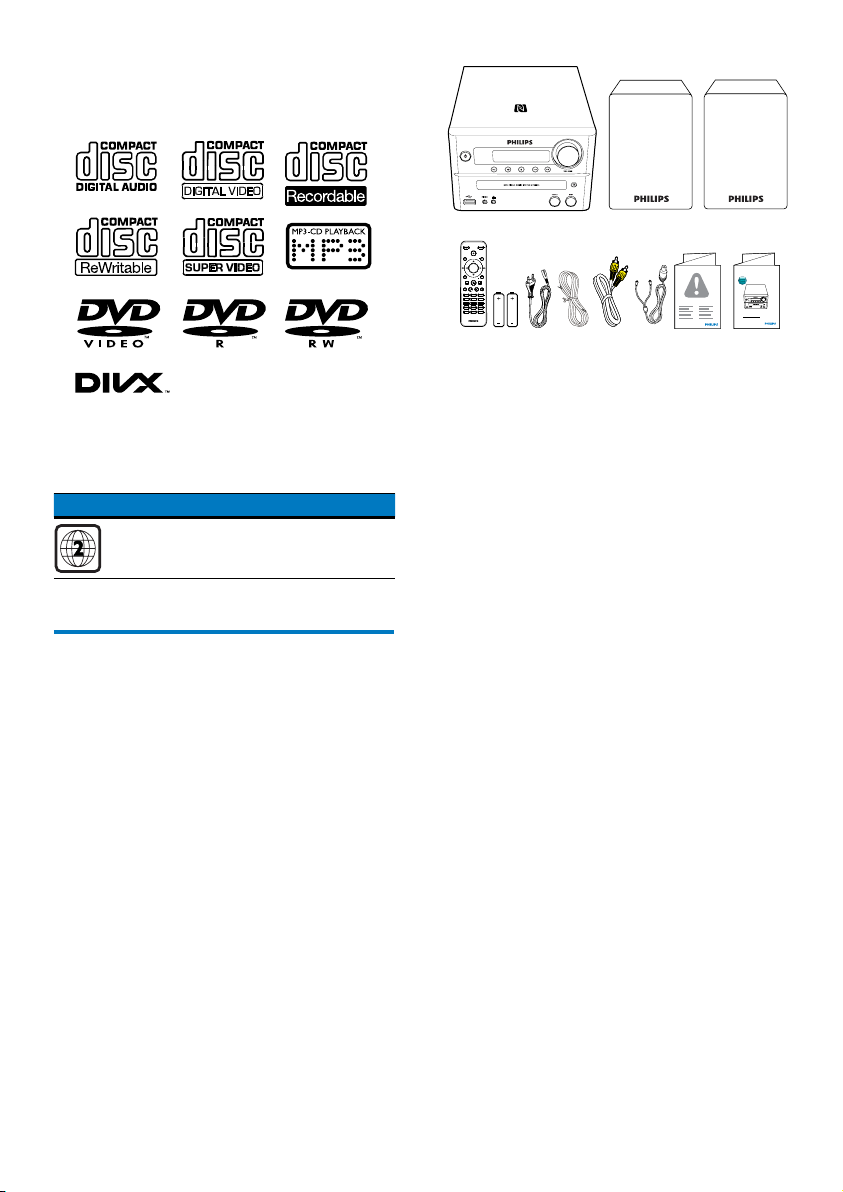
Устройство поддерживает следующие
форматы медианосителей:
Проигрыватель воспроизводит DVD-диски
со следующими региональными кодами:
Код региона DVD Страны
Европа
STANDBYEJECT
DISPLAY
SOURCE
SUBTITLE/
PRESET
OK
AUDIO/
PRESET
SOUND
1
2
3
6
4
5
8
9
7
MENU
RDS
0
OPTION
TIME
PROG
CLOCK SETSLEEP
Always there to help you
Register your product and get support at
www.philips.com/welcome
Question?
Contact
Philips
Комплектация
Проверьте комплектацию устройства.
• Основное устройство
• Акустические системы — 2 шт.
• Кабели акустических систем — 2 шт.
• Кабель питания переменного тока
—1 шт.
• Видеокабель (желтый) — 1 шт.
• Антенна FM — 1 шт.
• Пульт ДУ (с двумя батареями типа
AAA)
• Краткое руководство пользователя
• Важные сведения и примечания по
безопасности
5RU
Page 8
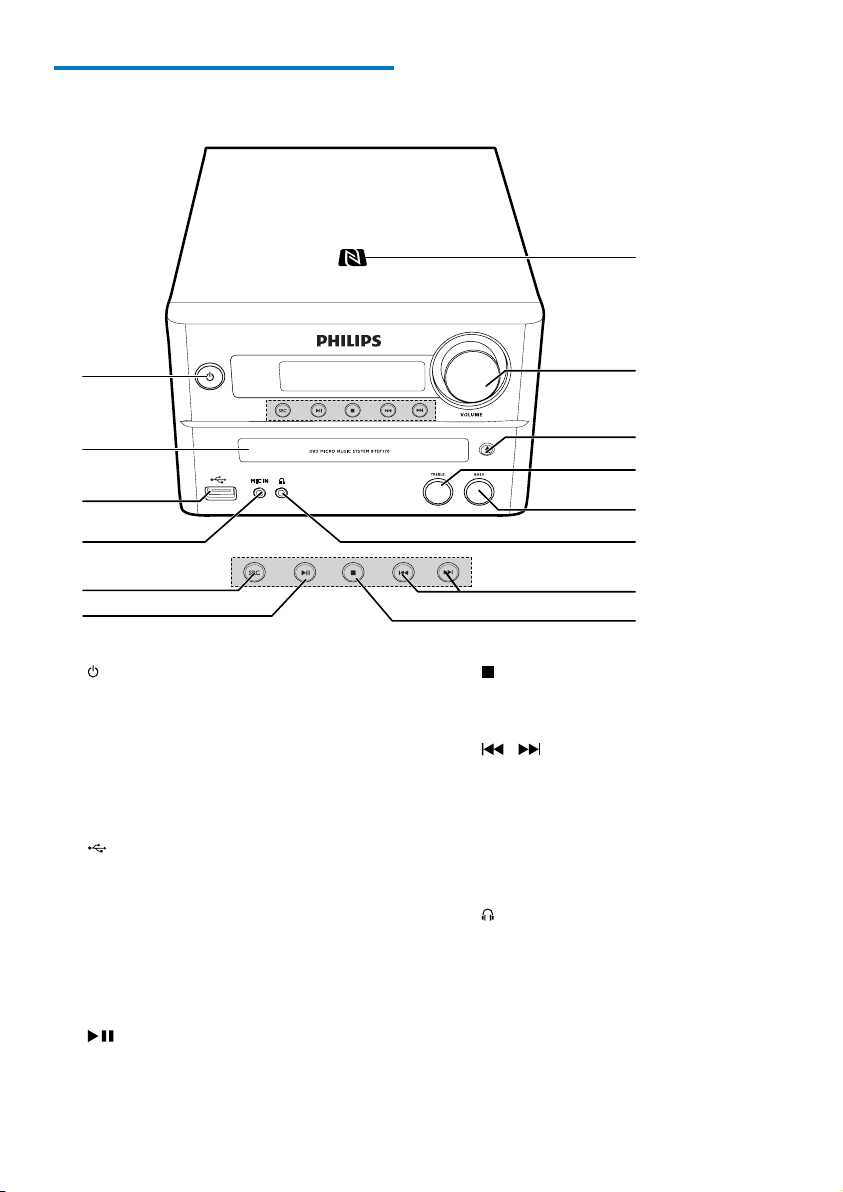
Описание основного устройства
n
a
b
c
d
e
f
a
• Включение и выключение
аудиосистемы.
• Переключение в режим ожидания
или режим ожидания Eco.
• Индикатор Bluetooth.
b Отделение для диска
c
• Гнездо USB.
d MIC IN
• Подключение микрофона.
e SRC
• Выбор источника: DISC, USB, TUNER,
BT (Bluetooth), AUDIO IN.
f
• Запуск, пауза или возобновление
воспроизведения.
m
l
k
j
i
h
g
g
• Открытие/закрытие отделения для
диска.
h
/
• Переход к предыдущей/следующей
дорожке.
• Поиск по дорожке/диску/USBустройству.
• Настройтесь на радиостанцию.
• Настройка времени.
i
• Гнездо для наушников.
j BASS
• Регулировка уровня низких частот.
k TREBLE
• Регулировка уровня высоких частот.
6 RU
Page 9
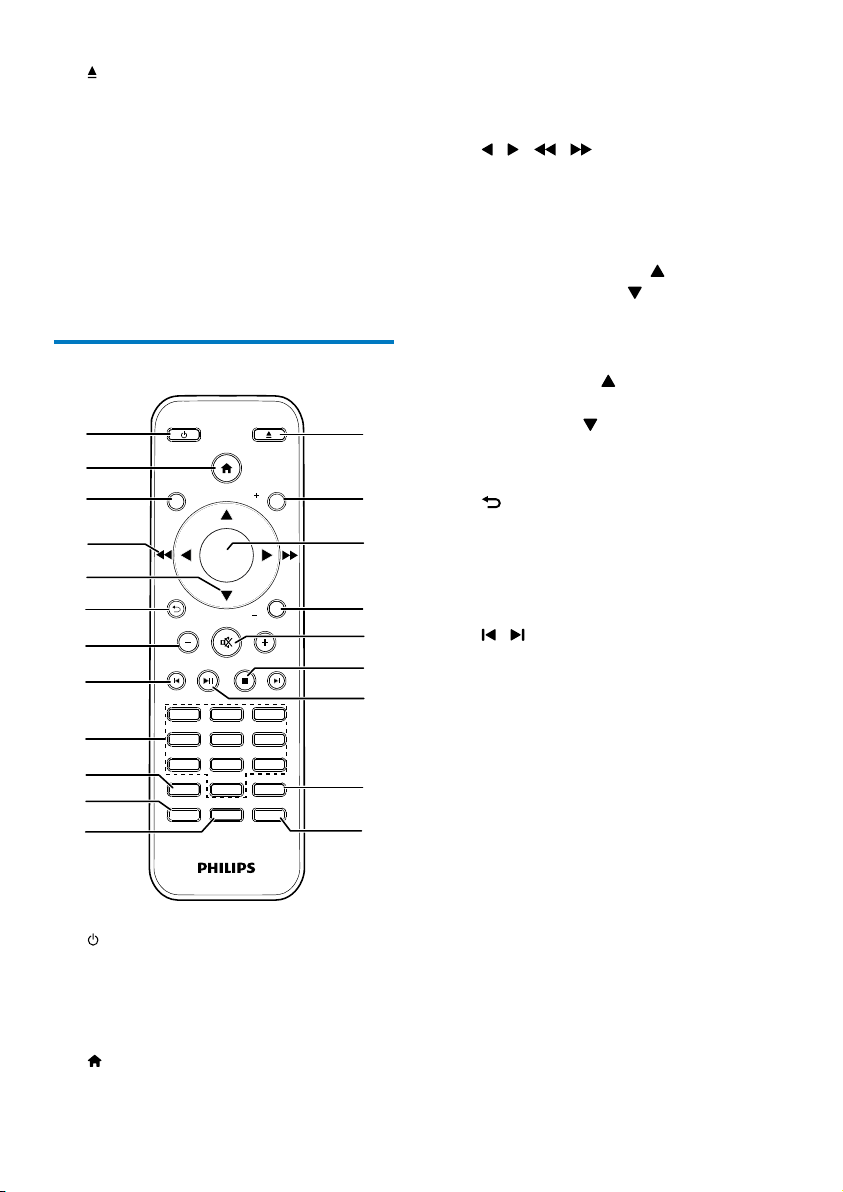
l
• Открытие/закрытие отделения для
диска.
m VOLUME
• Регулировка громкости.
n Область NFC
• Для автоматической настройки
соединения Bluetooth приложите к
области устройство с поддержкой
профиля NFC.
Описание пульта ДУ
a
b
c
d
e
f
g
h
i
j
k
l
STANDBYEJECT
DISPLAY
SUBTITLE/
PRESET
OK
AUDIO/
PRESET
1
2
4
5
8
7
MENU
0
OPTION
PROG
CLOCK SETSLEEP
SOURCE
SOUND
3
6
9
RDS
TIME
a /STANDBY
• Включение и выключение
аудиосистемы.
• Переключение в режим ожидания
или режим ожидания Eco.
b
• Доступ к меню системы.
u
t
s
r
q
p
o
n
m
c DISPLAY
• Просмотр информации о
воспроизведении.
d
/ ( / )
• Перемещение по меню.
• Поиск по дорожке/диску/USBустройству.
• Настройтесь на радиостанцию.
e SUBTITLE/PRESET + (
AUDIO/PRESET - (
• Перемещение по меню.
• Переход к предыдущему/
следующему альбому.
• SUBTITLE (
радиостанции.
• AUDIO (
субтитров.
• Установка времени.
f
• Возврат к предыдущему экранному
меню.
g +/-
• Регулировка громкости.
h
/
• Переход к предыдущей или
следующей записи/разделу/файлу.
i Кнопки с цифрами
• Выбор записи/раздела/дорожки для
воспроизведения.(Дополнительную
информацию см. в главе 4, в разделе
«Выбор дорожек»).
• Выбор номера предустановки.
j MENU
• Доступ к меню DISC/USB.
k OPTION
• В режиме проигрывания DISC/USB
нажмите кнопку для выбора нужного
параметра воспроизведения.
l PROG/CLOCK SET
• Программирование радиостанций.
• Установка часов.
• Просмотр данных о времени.
): выбор языка
) /
)
): выбор сохраненной
7RU
Page 10
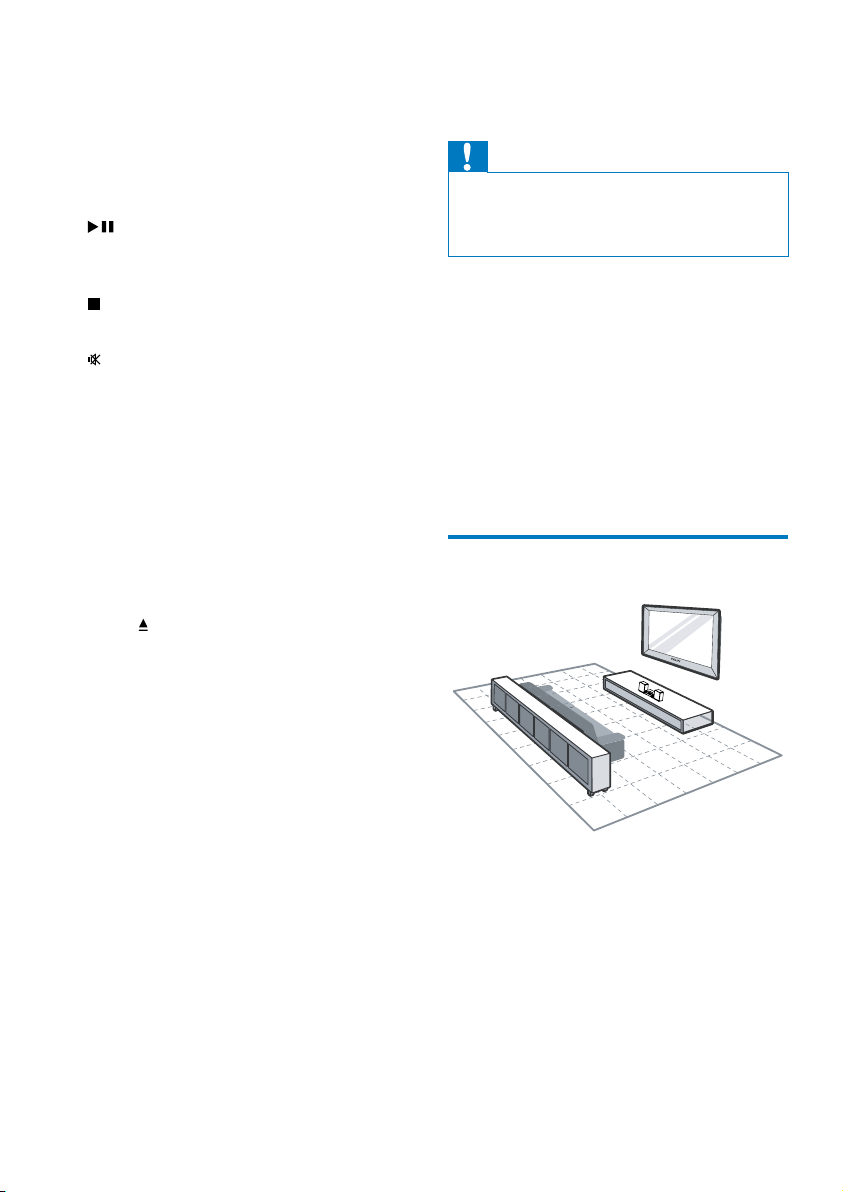
m TIME/SLEEP
• Установка будильника.
• Установка таймера отключения.
n RDS
• Для некоторых FM-радиостанций:
отображение информации RDS.
o
• Запуск, пауза или возобновление
воспроизведения.
p
• Остановка воспроизведения.
q
• Отключение и включение звука.
r SOUND
• Настройка уровня низких или
высоких частот.
s OK
• Подтверждение выбора.
t SOURCE
• Выбор источника: DISC, USB, TUNER,
BT (Bluetooth), AUDIO IN.
u EJECT
• Нажатие для открытия или закрытия
отделения для диска.
3 Начало работы
Внимание
Использование кнопок управления и регулировки
•
или выполнение действий, отличных от описанных
ниже, может привести к радиационному облучению
и к другим опасным последствиям.
Всегда следуйте инструкциям, приведенным
в данной главе.
При обращении в представительство
компании Philips необходимо назвать номер
модели и серийный номер устройства.
Серийный номер и номер модели указаны
на задней панели устройства. Впишите эти
номера здесь:
Номер модели ______________________
Серийный номер _____________________
Установка системы
8 RU
1 Поместите устройство рядом с
телевизором.
2 Установите левый и правый динамики
на равном расстоянии от телевизора
под углом около 45 градусов к месту
прослушивания.
Page 11
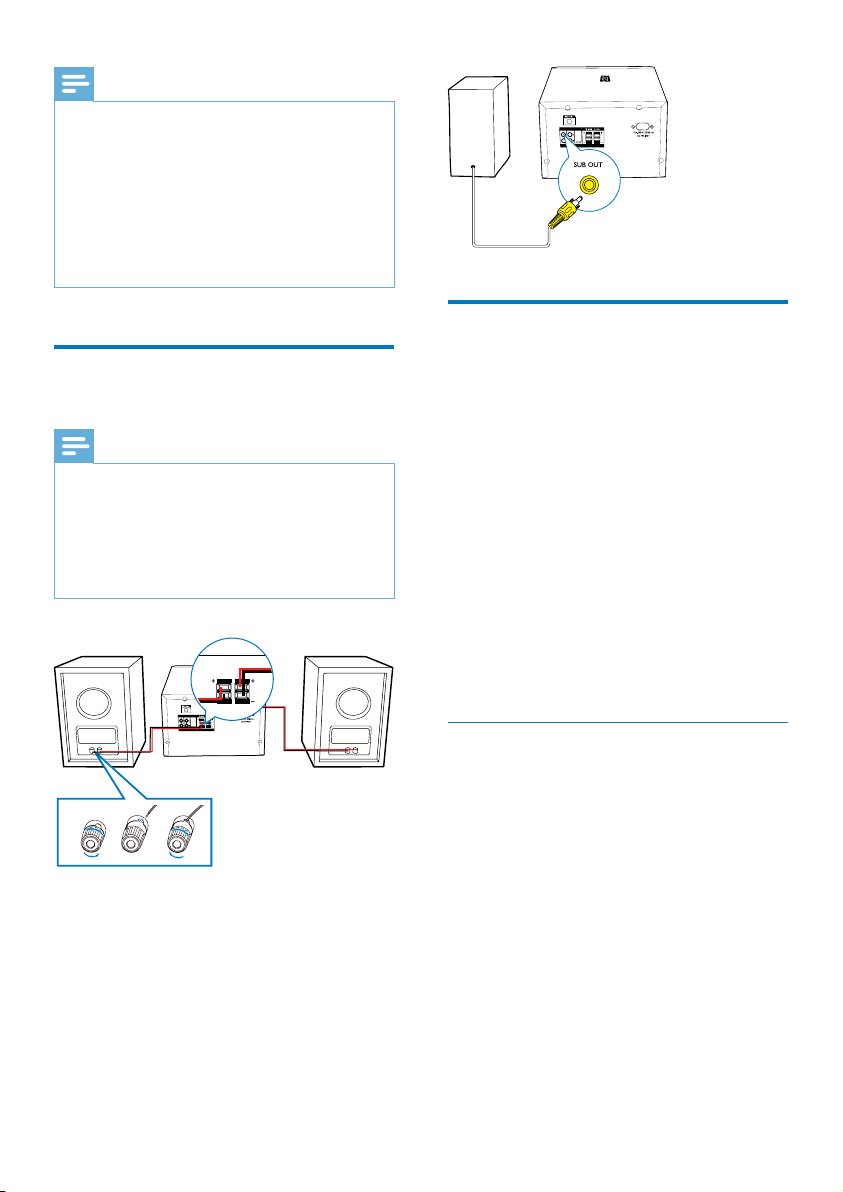
Примечание
Во избежание нежелательных шумов и
•
электромагнитных помех не размещайте
устройство слишком близко к приборам с
магнитным излучением.
• Установите устройство на столе.
• Не устанавливайте устройство в замкнутом
пространстве.
• Установите устройство вблизи розетки питания
переменного тока таким образом, чтобы к шнуру
питания был обеспечен беспрепятственный доступ.
Подключение акустических систем
Примечание
Для оптимального звучания используйте только
•
акустические системы, входящие в комплект.
• Подключайте только акустические системы,
сопротивление которых идентично или выше
сопротивления акустических систем, входящих в
комплект. См. раздел "Характеристики" в данном
руководстве.
SUB OUT
SPEAKER OUTSPEAKER OUT
213
Вы также можете подключить сабвуфер (не
входит в комплектацию) к разъему SUB на
задней панели устройства.
SUB OUT
SPEAKER OUT
VIDEO AUDIO IN HDMI
Варианты видеоподключения
Выберите оптимальное подключение видео,
поддерживаемое телевизором.
• Вариант 1. Подключение телевизора к
разъему HDMI-ARC (для телевизоров,
совместимых с интерфейсами HDMI,
DVI или технологией HDCP).
• Вариант 2. Подключение телевизора
к стандартному разъему HDMI
(для телевизоров, совместимых
с интерфейсами HDMI, DVI или
технологией HDCP).
• Вариант 3. Подключение к
композитному видеоразъему (для
стандартных телевизоров).
Вариант 1. Подключение к
телевизору через разъем HDMI
(ARC).
Видео лучшего качества
Устройство поддерживает версию HDMI с
реверсивным звуковым каналом (ARC). Если
телевизор совместим с HDMI ARC, можно
воспроизводить звук с телевизора через
динамики устройства с помощью одного
кабеля HDMI.
9RU
Page 12
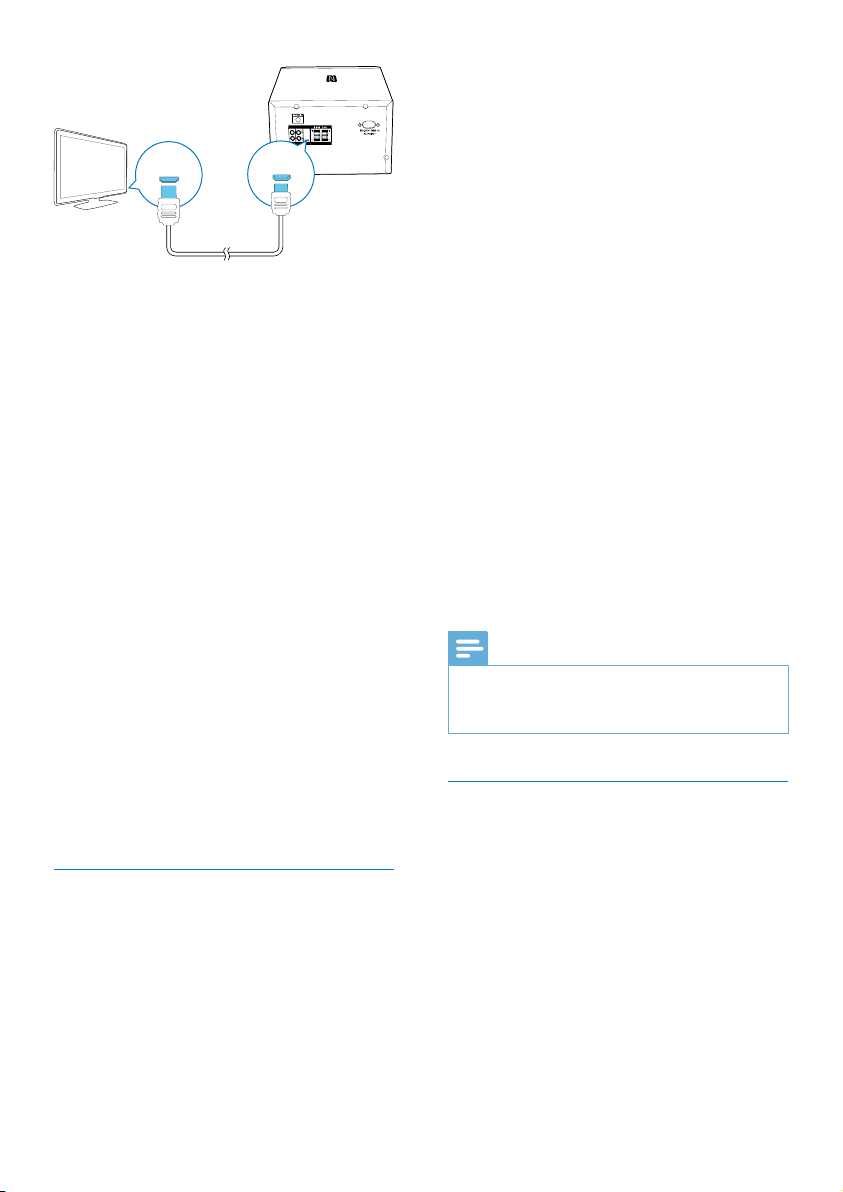
SUB OUT
VIDEO AUDIO IN HDMI
SPEAKER OUT
HDMI
HDMI
1 С помощью высокоскоростного кабеля
HDMI (не входит в комплектацию)
подключите разъем на устройстве к
разъему HDMI ARC на телевизоре.
• Разъем телевизора HDMI ARC
может быть обозначен иначе.
Дополнительные сведения см.
в руководстве пользователя
телевизора.
2 На телевизоре включите управление
HDMI-CEC. Дополнительные сведения
см. в руководстве пользователя
телевизора.
• HDMI-CEC — функция,
которая позволяет управлять
подключенными через соединение
HDMI устройствами с поддержкой
CEC, с помощью одного пульта ДУ.
Например, вы можете регулировать
громкость на телевизоре и
домашнем кинотеатре.
3 Если не удается воспроизвести звук c
телевизора через динамики устройства,
настройте воспроизведение звука
вручную.
Вариант 2. Подключение к
телевизору через стандартный
разъем HDMI.
Видео лучшего качества
Если телевизор не поддерживает функцию
HDMI ARC, подключите устройство к
телевизору с помощью стандартного
подключения HDMI.
1 С помощью высокоскоростного кабеля
HDMI (не входит в комплектацию)
подключите разъем HDMI на
устройстве к разъему HDMI на
телевизоре.
2 Для воспроизведения звука с
телевизора через динамики устройства
подключите аудиокабель.
3 На телевизоре включите управление
HDMI-CEC. Дополнительные сведения
см. в руководстве пользователя
телевизора.
• HDMI-CEC — функция,
которая позволяет управлять
подключенными через соединение
HDMI устройствами с поддержкой
CEC, с помощью одного пульта ДУ.
Например, вы можете регулировать
громкость на телевизоре и
устройстве.
4 Если не удается воспроизвести звук c
телевизора через динамики устройства,
настройте воспроизведение звука
вручную.
Примечание
Если для телевизора предусмотрен разъем DVI, к
•
телевизору можно подключить адаптер HDMI/DVI.
Однако некоторые функции могут быть недоступны.
Вариант 3. Подключение к
телевизору через композитный
видеоразъем.
Видео обычного качества
Если телевизор не оснащен разъемами HDMI,
используйте композитное видеосоединение.
Композитный видеоразъем не
поддерживает функцию передачи видео
высокой четкости.
10 RU
Page 13

SUB OUT
SPEAKER OUT
VIDEO AUDIO IN HDMI
TV
SUB OUT
VIDEO AUDIO IN HDMI
SPEAKER OUT
1 С помощью композитного видеокабеля
подключите разъем VIDEO на
устройстве к разъему VIDEO IN на
телевизоре.
• Композитный видеоразъем
может иметь обозначение AV IN,
COMPOSITE, или BASEBAND.
2 Для воспроизведения звука с
телевизора через динамики устройства
подключите аудиокабель.
3 Во время просмотра телеканалов
нажимайте кнопку SOURCE для выбора
соответствующего аудиовхода.
4 При просмотре видео выберите
на телевизоре нужный видеовход.
Дополнительные сведения см. в
руководстве пользователя телевизора.
Подключение FM-антенны
Перед прослушиванием радио подключите к
устройству FM-антенну.
Подключение питания
Внимание
Риск повреждения устройства! Убедитесь,
•
что напряжение электросети соответствует
напряжению, указанному на задней или нижней
панели устройства.
• Риск поражения электрическим током! При
отключении шнура питания переменного тока от
электросети тяните только за вилку. Не тяните за
шнур питания.
• Перед подключением шнура питания переменного
тока убедитесь, что все остальные подключения
выполнены.
SUB OUT
SPEAKER OUT
VIDEO AUDIO IN HDMI
11RU
Page 14

Подготовка пульта ДУ
Внимание
Опасность взрыва! Не подвергайте элементы
•
питания воздействию высоких температур, прямых
солнечных лучей или огня. Запрещается сжигать
батареи.
• Возможно сокращение срока службы аккумуляторов!
Не используйте совместно аккумуляторы различных
типов и торговых марок.
• Риск повреждения устройства! Если вы не
собираетесь пользоваться пультом ДУ в течение
длительного периода времени, извлеките из него
батарейки.
» Отобразится часовой формат [24H]
или [12H].
2 Нажмите / для выбора формата
отображения времени — [24H] или
[12H].
3 Нажмите CLOCK для подтверждения.
» Отобразятся и начнут мигать цифры,
соответствующие значению часа.
4 Для настройки значения часа и минут
повторите действия, описанные в шагах
2 и 3.
Замена батареи пульта ДУ
1 Откройте отделение для батарей.
2 Вставьте прилагаемые батареи типа
AAA, соблюдая указанную полярность
(+/-).
3 Закройте отделение для батарей.
a
b
c
Демонстрация функций
Для демонстрации функций устройства в
режиме ожидания нажмите и удерживайте
кнопку
• Чтобы выключить демо-режим, снова
Установка часов
1
в течение 3 секунд.
» Функции будут поочередно
отображаться на дисплее.
нажмите кнопку
В режиме ожидания нажмите и
удерживайте кнопку CLOCK на пульте
ДУ в течение трех секунд.
.
Примечание
Если в течение 90 секунд ни одна из кнопок не была
•
задействована, система автоматически выходит из
режима установки часов.
Совет
Данные о времени можно просмотреть в режиме
•
включенного питания, нажав кнопку CLOCK.
Включение
Нажмите .
» Устройство переключится на источник,
который был выбран последним.
Переключение в режим ожидания
Нажмите еще раз для переключения
устройства в режим ожидания.
» На дисплее отобразятся часы (если они
настроены).
Переключение в режим ожидания ECO
Нажмите и удерживайте кнопку
двух секунд.
» Яркость подсветки дисплея уменьшится.
не менее
12 RU
Page 15

Примечание
Устройство перейдет в режим ожидания Eco Power
•
после 3 часов пребывания в обычном режиме
ожидания.
Переключение между режимом ожидания
и режимом ожидания ECO
Нажмите и удерживайте кнопку
двух секунд.
не менее
Определение соответствующего канала просмотра
1
Нажимая кнопку SOURCE, выберите
DISC в качестве источника.
2 Включите телевизор и настройте его на
соответствующий канал видео одним из
следующих способов.
• Перейдите на последний канал
телевизора, затем нажимайте кнопку
переключения каналов вниз, пока не
отобразится синий экран.
• Последовательно нажимайте кнопку
SOURCE на пульте дистанционного
управления телевизора.
самой распространенной установке для
телевизоров в вашей стране.
1 Нажмите .
2 Выберите [Установка] -> [Видео] ->
[ТВ система].
3 Выберите параметр и нажмите OK.
• [PAL]: для телевизоров с цветовой
системой PAL.
• [Универсальн.]: для телевизоров,
совместимых с системами PAL и
NTSC.
• [NTSC]: для телевизоров с цветовой
системой NTSC.
4 Для возврата к предыдущему меню
нажмите
.
5 Для выхода из меню нажмите .
Изменение языка системного меню
1
Нажмите .
2 Выберите [Установка] -> [Общие] ->
[Язык Дисплея], нажмите OK.
3 Выберите параметр, затем нажмите OK.
4 Для выхода из меню нажмите .
Совет
Канал видео расположен между первым и
•
последним каналами и может иметь название
"FRONT", "A/V IN", "VIDEO", "HDMI" и т. д. Для
выбора правильного входного сигнала см.
руководство пользователя телевизора.
Выберите
соответствующую ТВсистему.
Эту настройку следует изменять только
при неправильном воспроизведении видео.
По умолчанию эта установка соответствует
Настройка EasyLink (управление HDMI-CEC)
Этот домашний кинотеатр поддерживает
функцию Philips EasyLink, которая использует
протокол HDMI-CEC (Consumer Electronics
Control). Совместимые с EasyLink устройства,
подключенные через разъемы HDMI, могут
управляться одним пультом дистанционного
управления.
13RU
Page 16

Примечание
В зависимости от производителя название функции
•
HDMI-CEC может меняться. Информацию об
устройстве см. в руководстве пользователя для
этого устройства.
• Корпорация Philips не гарантирует 100 %
функциональную совместимость со всеми
устройствами, поддерживающими протокол HDMICEC.
Перед началом работы
• Подключите устройство к устройству
с поддержкой HDMI-CEC с помощью
соединения HDMI.
• Выполните необходимые подключения,
указанные в кратком руководстве,
затем переключите телевизор на
соответствующий источник домашнего
кинотеатра.
Активация EasyLink
1 Нажмите .
2 Выберите [Установка], а затем нажмите
OK.
3 Выберите [Видео], а затем нажмите OK.
4 Выберите [Установка HDMI] > [Устан.
EasyLink] > [EasyLink] (EasyLink)>
[Включено].
5 Включите на телевизоре и других
подключенных устройствах
функцию управления HDMI-CEC.
Дополнительную информацию см. в
руководстве пользователя телевизора
или других устройств.
• На телевизоре выберите
аудиовыход "Усилитель"
(вместо динамиков телевизора).
Дополнительные сведения см.
в руководстве пользователя
телевизора.
Элементы управления EasyLink
EasyLink позволяет управлять домашним
кинотеатром, телевизором и другими
подключенными устройствами с поддержкой
HDMI-CEC при помощи одного пульта ДУ.
• [1 наж.-воспр.] (Включение
воспроизведения одним нажатием):
если функция воспроизведения одним
нажатием включена, нажмите кнопку
на пульте ДУ домашнего кинотеатра,
чтобы вывести телевизор из режима
ожидания.
• [1 наж.-реж.ож.] (Включение режима
ожидания одним нажатием): если на
домашнем кинотеатре активирована
функция перехода в режим ожидания
одним нажатием, переключить его в
режим ожидания можно с помощью
пульта ДУ от телевизора или другого
устройства HDMI-CEC.
• [Управление звуком] (Управление
аудиосистемой): если включена функция
управления аудиосистемой, при
воспроизведении звук с подключенного
устройства будет автоматически
воспроизводиться через акустические
системы домашнего кинотеатра.
• [Сопост.аудиовходов] (Установка
соответствия аудиовходов): если
функция управления аудиосистемой
не работает, установите соответствие
подключенных устройств и аудиовходов
на домашнем кинотеатре.
Примечание
Чтобы изменить настройки EasyLink, нажмите
•
кнопку
и выберите [Установка] > [Видео] >
[Установка HDMI] > [Устан. EasyLink] > [EasyLink].
14 RU
Page 17

Настройка звука
Если через АС домашнего кинотеатра
звук с подключенного устройства не
воспроизводится, выполните следующее:
• убедитесь, что функция Easylink
активирована на всех устройствах;
• выберите на телевизоре аудиовыход
"Усилитель" (вместо акустических
систем телевизора). Для получения
дополнительных сведений обратитесь к
руководству пользователя телевизора и
• выполните настройку управления звуком
EasyLink.
1 Нажмите .
2 Выберите [Установка], а затем нажмите
OK.
3 Выберите [Видео], а затем нажмите OK.
4 Выберите [Установка HDMI] > [Устан.
EasyLink] > [Управление звуком]
(Управление аудиосистемой) >
[Включено].
• Для воспроизведения аудио через
АС телевизора выберите [Выкл.],
пропустите следующие шаги.
5 Выберите [Установка HDMI] > [Устан.
EasyLink] > [Сопост.аудиовходов]
(соответствие аудиовходов).
6 Следуйте экранным инструкциям для
установки соответствия подключенного
устройства и аудиовходов на домашнем
кинотеатре.
• Если домашний кинотеатр
подключен к телевизору через
разъем HDMI ARC, убедитесь,
что на домашнем кинотеатре для
аудиосигнала телевизора выбран
разъем ARC.
4 Воспроизведе-
ние
Воспроизведение с диска
1
Нажимая кнопку SOURCE, выберите
DISC в качестве источника.
2 Нажмите кнопку , чтобы открыть
отделение для диска.
3 Вставьте диск этикеткой вверх.
4 Нажмите кнопку , чтобы закрыть
отделение для диска.
» Воспроизведение начнется
автоматически. В противном случае
SOURCE
нажмите
STANDBYEJECT
DISPLAY
SOURCE
PRESET
SUBTITLE/
OK
AUDIO/
PRESET
SOUND
1
2
3
6
4
5
8
9
7
MENU
RDS
0
OPTION
TIME
PROG
CLOCK SETSLEEP
.
Использование меню диска
При установке диска DVD/(S)VCD на экране
телевизора отображается меню.
Для доступа к меню диска или выхода из
него вручную нажмите MENU.
Для дисков VCD с функцией управления
воспроизведением (PBC) (только версия
2.0)
Функция PBC позволяет использовать
интерактивное меню на экране телевизора
при воспроизведении VCD.
Во время воспроизведения нажмите кнопку
MENU для включения/отключения PBC.
» Если функция PBC включена,
отображается экранное меню.
15RU
Page 18

» Если функция PBC выключена,
воспроизведение возобновляется в
обычном режиме.
Выбор языка воспроизведения
Во время воспроизведения диска нажмите
кнопку AUDIO (
аудиосопровождения для видео DVD или
DivX (домашний кинотеатр 3.1).
» Отобразится список языков. Если
выбранные аудиоканалы недоступны,
используется аудиоканал диска по
умолчанию.
), чтобы выбрать язык
В режиме остановки воспроизведения (если
диск не был извлечен) нажмите
Чтобы выйти из режима возобновления
воспроизведения и остановить
воспроизведение выполните следующие
действия.
В режиме остановки воспроизведения
нажмите
.
.
Смена аудиоканала
Примечание
Эта функция доступна только для видео форматов
•
VCD и DivX (домашний кинотеатр 3.1).
Примечание
Для некоторых дисков DVD язык можно изменить
•
только в меню диска. Для входа в меню нажмите
MENU.
Выбор языка субтитров
Чтобы выбрать язык субтитров для видео
DVD или DivX (домашний кинотеатр
3.1), во время воспроизведения диска
последовательно нажимайте кнопку
SUBTITLE (
Для некоторых дисков DVD язык можно изменить
•
только в меню диска. Чтобы перейти в меню диска,
нажмите кнопку MENU.
).
Примечание
Возобновление воспроизведения
видеозаписи с точки последней
остановки
Примечание
Данная функция доступна только для
•
воспроизведения CD/DVD/VCD/DivX.
Во время воспроизведения последовательно
нажимайте AUDIO для выбора одного из
доступных на диске аудиоканалов.
• [Левое Моно]
• [Правое Моно]
• [Совокуп Монотон]
• [Стерео]
Воспроизведение с устройства USB или дисков с записью
Поддерживается воспроизведение
файлов формата DivX (домашний
кинотеатр 3.1)/MP3/файлов изображений
JPEG, скопированных на диск CD-R/RW,
записываемый DVD или запоминающее
устройство USB (устройства USB с кабелем
не поддерживаются).
1 Последовательно нажимайте кнопку
SOURCE, чтобы выбрать DISC или USB
в качестве источника.
2 Вставьте диск или подключите
запоминающее устройство USB.
» Воспроизведение начнется
автоматически.
16 RU
Page 19

STANDBYEJECT
DISPLAY
SOURCE
SUBTITLE/
PRESET
SOURCE
OK
AUDIO/
PRESET
SOUND
1
2
3
6
4
5
8
9
7
MENU
RDS
0
OPTION
TIME
PROG
CLOCK SETSLEEP
Воспроизведение определенного файла
1 Нажмите , чтобы остановить
воспроизведение.
2 Нажмите / , чтобы выбрать папку,
затем нажмите OK для подтверждения.
• Для возврата к предыдущему меню
нажмите
3 С помощью кнопок / выберите
файл в папке.
4 Нажмите кнопку для запуска
воспроизведения.
Примечание
Можно воспроизводить только те видеозаписи
•
DivX (домашний кинотеатр 3.1), которые были
взяты напрокат или куплены с использованием
регистрационного кода DivX устройства.
• Файлы субтитров с расширениями: .srt, .smi, .sub, .ssa,
.ass поддерживаются, но не отображаются в меню
навигации.
• Имя файла субтитров должно совпадать с именем
видеофайла.
.
Просмотр слайд-шоу с
музыкальным сопровождением
На этом устройстве можно прослушивать
файлы в формате MP3 и одновременно
просматривать фотографии в формате JPEG.
Примечание
Файлы в формате MP3 и JPEG должны быть
•
сохранены на одном диске или запоминающем
устройстве USB.
1 Начните воспроизведение файла в
формате MP3.
2 Перейдите к папке/альбому с
фотографиями и нажмите
запуска слайд-шоу.
» Воспроизведение слайд-шоу
продолжается до конца папки или
альбома с фотографиям.
» Музыка продолжает играть до
окончания воспроизведения
последнего файла.
• Для возврата к предыдущему меню
нажмите
.
• Для остановки слайд-шоу нажмите
Зарядка устройства
Зарядка устройства осуществляется через
USB-разъем с помощью USB-кабеля (не
входит в комплект).
для
.
Примечание
Максимальная сила тока для зарядки через разъем
•
USB составляет 1 А.
• Поддержка зарядки через порт USB для всех
устройств не гарантируется.
17RU
Page 20

Управление воспроизведением
/ Выберите папку.
/
(
/ )
/ Переход к предыдущей или
+/- Увеличение или уменьшение
SOUND Нажмите кнопку SOUND,
DISPLAY Просмотр информации о
Быстрая перемотка назад/
вперед.
следующей записи/разделу/
дорожке/файлу.
Приостановка или
возобновление
воспроизведения.
Остановка воспроизведения.
громкости.
Отключение или включение
звука.
чтобы выбрать режим высоких
или низких частот, а затем
нажмите VOL +/-, чтобы
отрегулировать высокие или
низкие частоты..
воспроизведении.
Выбор дорожек
1
Чтобы включить режим выбора
дорожек, нажмите одну из кнопок с
цифрами.
» На экране отобразится общее
количество дорожек.
2 Для выбора дорожки последовательно
нажмите три кнопки с цифрами (общее
число дорожек < 999) или четыре
кнопки с цифрами (общее число
дорожек > = 1000)
Например: нажмите 001, чтобы выбрать
дорожку 1, или нажмите 0002, чтобы
выбрать дорожку 2.
3 Для подтверждения нажмите OK.
Параметры воспроизведения
В режиме воспроизведения DISC/USB
нажмите кнопку OPTION, чтобы выбрать
нужный параметр воспроизведения.
• [Пбс]: включение или выключение
функции управления воспроизведением.
• [Формат изобр.]: выбор формата
изображения в соответствии с экраном
телевизора.
• [Угол]: переключение ракурса камеры.
Примечание
Некоторые DVD-диски содержат альтернативные
•
эпизоды, то есть эпизоды, записанные с разных
ракурсов. При воспроизведении таких DVD-дисков
можно выбирать доступные альтернативные
эпизоды.
• [Микрофон]: включение и выключение
аудиосигнала микрофона.
• [Настр. караоке]: увеличение или
уменьшение уровня громкости и эха
18 RU
Page 21

микрофона, понижение или повышение
тональности звучания.
• [Вокал]: выбор различных аудиорежимов
караоке или отключение исходного
вокального сопровождения.
• [Масш]: увеличение и уменьшение
изображения во время воспроизведения
видео для перемещения по
изображению.
• [Повтор]: включение или выключение
функции повтора.
• [ПЕРЕХ]: во время воспроизведения
видео выбор точки начала
воспроизведения путем ввода времени
или номера.
• [Медленно назад] и [Медленно вперед]:
во время воспроизведения видео выбор
перемотки назад/вперед.
Переход к дорожке
Для компакт-дисков:
Нажмите кнопку
другую дорожку.
Для дисков MP3 и USB:
/ , чтобы выбрать
1 Нажмите / , чтобы выбрать альбом
или папку.
2 Нажмите кнопку / , чтобы
выбрать дорожку или файл.
Использование функции караоке
Данное устройство позволяет подключить
микрофон (не входит в комплект) и
исполнять караоке.
Примечание
Перед подключением микрофона установите его
•
громкость на минимум во избежание звуковых
искажений (свиста).
1 Установите диск караоке.
2 Подключите микрофон к разъему MIC
IN на данном устройстве.
3 Нажмите , выберите [караоке].
4 Включите аудиосигнал микрофона (см.
раздел "Настройка караоке").
5 Во время воспроизведения диска
караоке пойте в микрофон.
Настройка караоке
• [Микрофон]: включение и выключение
аудиосигнала микрофона.
• [Звук микр.]: настройка уровня
громкости микрофона.
• [Ур-Нь Эха]: настройка уровня эха.
• [Счет караоке]: выключение функции
оценки исполнения караоке или выбор
уровня оценки (базовый, средний или
продвинутый уровень). Если выбран
уровень оценки, после исполнения
каждой песни отображается количество
баллов.
• [Караоке-идол]: конкурс исполнителей
песен (максимум 4 песни) и
отображение результатов конкурса на
экране.
1) В меню [Счет караоке] выберите
уровень (базовый, средний или
продвинутый).
2) В меню [Караоке-идол] включите режим
конкурса.
» Отобразится меню выбора песни.
3) Введите дорожку (VCD/SVCD) или
запись/раздел (DVD) в качестве первой
песни. Можно выбрать до 4 песен.
4) Выберите [Пуск] и нажмите OK, чтобы
начать воспроизведение выбранных
песен.
» После завершения воспроизведения
всех песен отображается результат
конкурса.
• [Shift]: установка высоты тона,
соответствующей вашему голосу.
19RU
Page 22

• [Вокал]: выбор различных аудиорежимов
караоке или отключение исходного
вокального сопровождения.
Воспроизведение с устройств с поддержкой Bluetooth
Примечание
Перед сопряжением устройства с этой системой
•
ознакомьтесь с информацией о совместимости
Bluetooth в руководстве пользователя устройства.
• Совместимость со всеми устройствами Bluetooth не
гарантирована.
• Препятствия между устройством и док-станцией
могут сократить рабочий диапазон.
• Рабочий диапазон между этим устройством и
Bluetooth-устройством составляет примерно
10 метров.
• Система позволяет запомнить до 8 ранее
подключенных Bluetooth-устройств.
Для прослушивания музыки в беспроводном
режиме необходимо выполнить сопряжение
устройства с Bluetooth-устройством.
Выберите наиболее подходящий способ
сопряжения в зависимости от ваших условий.
Условие Метод
сопряжения
Bluetooth-устройство
поддерживает профили
NFC (Near Field
Communication) и
A2DP (Advanced Audio
Distribution Prole).
Bluetooth-устройство
поддерживает только
профиль A2DP.
Выберите
вариант 1
(рекомендуется)
или вариант 2.
Выберите
вариант 2.
Сопряжение и подключение
Вариант 1. Сопряжение и
подключение с помощью NFC
Коммуникация ближнего поля (NFC)
— это технология беспроводной связи
малого радиуса действия, позволяющая
осуществлять подключение между
различными NFC-устройствами, такими как
мобильные телефоны и IC-метки.
Функция NFC позволяет выполнить
обмен данными путем нажатия на
соответствующий символ или определенное
место на NFC-устройстве.
Примечание
Совместимость со всеми NFC-устройствами не
•
гарантирована.
1 Последовательно нажимайте кнопку
SOURCE для выбора BT в качестве
источника.
» Отобразится индикация [BT]
(Bluetooth).
» Индикатор Bluetooth начнет мигать
синим светом.
2 Включите функцию NFC на Bluetooth-
устройстве (подробную информацию см.
в руководстве пользователя устройства).
3 Расстояние между областью NFC на
внешнем устройстве и областью NFC на
данном устройстве должно составлять
не более 2 см.
4 При первом использовании примите
запрос на сопряжение PHILIPS
BTD7170, при необходимости введите
пароль "0000".
» После успешного сопряжения и
подключения индикатор Bluetooth
загорится ровным синим светом,
на устройстве раздастся звуковой
сигнал.
20 RU
Page 23

STANDBY EJECT
DISPLAY
SOURCE
PRESETSUBTITLE/
SOURCE
OK
PIN
0000
<2 cm
ON
Вариант 2. Сопряжение и
подключение в ручном режиме
1 Последовательно нажимайте кнопку
SOURCE для выбора BT в качестве
источника.
» Отобразится индикация [BT]
(Bluetooth).
» Индикатор Bluetooth начнет мигать
синим светом.
2 На Bluetooth-устройстве: выполните
поиск доступных Bluetooth-устройств
(см. руководство пользователя
устройства).
3 Выберите Philips BTD7170 на Bluetooth-
устройстве и при необходимости
введите пароль "0000".
» После успешного сопряжения и
подключения индикатор Bluetooth
загорится ровным синим светом,
на устройстве раздастся звуковой
сигнал.
STANDBYEJECT
DISPLAY
SOURCE
PRESETSUBTITLE/
OK
SOURCE
PIN
BTD7170
0000
Потоковая передача музыки через
Bluetooth
• Включите воспроизведение музыки на
Bluetooth-устройстве, подключенном к
данному устройству.
» Начнется потоковая передача аудио
с устройства Bluetooth на динамики
данного устройства.
Отключение устройства с поддержкой
Bluetooth:
• отключите функцию Bluetooth на
устройстве или
• переместите устройство за пределы
диапазона соединения.
Удаление истории сопряжения устройств
Bluetooth:
• Нажмитеи удерживайте
основном устройстве в течение
восьми секунд.
» После успешного удаления
прозвучит звуковой сигнал.
на
21RU
Page 24

5 Прослушивание
радио
Настройка радиостанции
» Отобразится индикация [AUTO] (Авто).
» Устройство сохранит все доступные
радиостанции FM автоматически и затем
переключится на первую доступную
станцию FM.
Совет
Убедитесь, что FM-антенна, входящая в
•
комплектацию, подключена.
• Установите антенну на максимальном расстоянии
от телевизора, видеомагнитофона или иного
источника радиоизлучения.
• Для улучшения качества приема полностью
выдвиньте антенну и отрегулируйте ее положение.
1 Последовательно нажимайте кнопку
SOURCE, чтобы выбрать TUNER в
качестве источника.
2 Нажмите и удерживайте кнопку /
(
/ ) не менее двух секунд.
» Настройка станций с сильным
сигналом производится
автоматически.
3 Повторите шаг 2 для настройки других
станций.
Настройка станции со слабым сигналом:
Для оптимального приема последовательно
нажимайте кнопку
/ ( / ).
Автоматическое
сохранение FMрадиостанций
Примечание
Можно запрограммировать до 20 радиостанций
•
(FM).
Сохранение FMрадиостанций вручную
1
Настройте радиостанцию FM.
2 Нажмите PROG для перехода в режим
программирования.
» Начнет мигать индикация [PROG]
(Программирование).
3 Нажимайте кнопку / для выбора
номера.
4 Нажмите PROG еще раз для
подтверждения.
» Отобразится частота сохраненной
радиостанции.
5 Для сохранения других радиостанций
FM повторите описанные выше
действия.
Примечание
Чтобы удалить сохраненную радиостанцию,
•
сохраните под ее номером другую станцию.
Выбор сохраненной радиостанции
Чтобы выбрать сохраненную радиостанцию,
в режиме FM нажмите PRESET +/- (
(или кнопку с цифрой).
/ )
В режиме тюнера нажмите и удерживайте
кнопку PROG в течение трех секунд
для включения режима автоматического
программирования.
22 RU
Page 25

Отображение информации системы RDS
RDS (система радиоданных) — это служба,
которая обеспечивает отображение
дополнительной информации,
предоставляемой FM-радиостанциями.
1 Настройте радиостанцию RDS.
2 Нажимайте кнопку RDS для просмотра
информации (если она доступна).
• Текстовое радиосообщение
• Тип программы
• Частота
• Стерео или моно
Совет
Вы можете ознакомиться с типами программ RDS
•
(см. раздел "Информация об изделии" > "Типы
программ RDS").
Выбор стереофонического и монофонического вещания
Примечание
По умолчанию для режима тюнера установлено
•
стереофоническое вещание.
• Для радиостанций со слабым сигналом: чтобы
улучшить прием, измените монофонический звук.
Для переключения между стереофоническим
и монофоническим вещанием в режиме FMтюнера нажимайте кнопку OK.
6 Другие
возможности
Установка времени включения будильника
Данная система может быть использована в
качестве будильника. Для сигнала будильника
можно выбрать следующие источники: DISC,
TUNER или USB.
Примечание
Убедитесь в правильности установки часов.
•
1 В режиме ожидания нажмите и
удерживайте кнопку SLEEP/TIMER три
секунды.
» Отобразится сообщение [SET
TIMER], начнет мигать значение
[DISC].
2 Для выбора источника сигнала
будильника (DISC, TUNER или USB)
последовательно нажимайте кнопки
( / ).
3 Для подтверждения нажмите SLEEP/
TIMER (или OK).
» Отобразятся и начнут мигать цифры,
соответствующие значению часа.
4 Повторите шаги 2–3, чтобы настроить
значение часа, минут и отрегулировать
громкость будильника.
Примечание
Если в течение 90 секунд ни одна из кнопок не была
•
нажата, система автоматически выйдет из режима
настройки таймера.
/
23RU
Page 26

Включение и отключение будильника:
Чтобы просмотреть информацию о
будильнике, включить или выключить
будильник, используйте кнопку SLEEP/TIMER.
» Если будильник включен, отобразится
индикация
» Если будильник отключен, отобразится
индикация [TIMER OFF] (таймер
выключен),значок
Совет
Если выбран источник DISC/USB, но диск не
•
вставлен или устройство USB не подключено,
система автоматически переключится в режим
тюнера.
.
исчезнет.
Установка таймера отключения
Чтобы установить таймер отключения, при
включенном устройстве последовательно
нажимайте кнопку SLEEP/TIMER, чтобы
выбрать период времени (в минутах).
» Если таймер отключения активирован,
отображается индикация
противном случае
. В
не отображается.
3 Включите воспроизведение на
устройстве (см. руководство
пользователя устройства).
STANDBYEJECT
DISPLAY
SOURCE
PRESET
SUBTITLE/
OK
AUDIO/
PRESET
1
2
4
5
8
7
MENU
0
OPTION
PROG
CLOCK SETSLEEP
SOURCE
SOUND
3
6
9
RDS
TIME
SUB OUT
SPEAKER OUTVIDEO AUDIO IN HDMI
L
R
AUDIO IN
Прослушивание через наушники
Подключите наушники (не входят в
комплектацию) к разъему
панели устройства.
на передней
Воспроизведение с внешнего устройства
С помощью данного устройства можно
прослушивать музыку с внешних устройств,
подключенных через аудиокабель.
1 Нажимая кнопку SOURCE, выберите
AUDIO IN в качестве источника.
2 Подключите аудиокабель (не входит в
комплектацию) к:
• разъемам AUDIO IN (L и R) на
задней панели устройства;
• разъему для наушников на внешнем
аудиоустройстве.
24 RU
Page 27

7 Установка
настроек
1 Нажмите .
2 Выберите страницу [Установка].
3 Выберите параметр и нажмите OK.
• Для возврата к предыдущему меню
нажмите
• Для выхода из меню нажмите
.
• [PAL]: для телевизора с цветовой
системой PAL.
• [Универсальн.]: для телевизора,
совместимого с системами PAL и NTSC .
• [NTSC]: для телевизора с цветовой
системой NTSC.
[Режим просмотра] (экран телевизора):
формат изображения определяет
формат экрана в соответствии с типом
подключенного телевизора.
.
Общая настройка
На странице [Общие] можно настроить
следующие функции:
[Бл Диска]: блокировка и разблокировка
диска.
[Язык Дисплея]: выбор языка экранного
меню.
[Код Vod DivX(R)]: отображение
регистрационного кода DivX(R).
Примечание
Введите регистрационный код DivX при прокате
•
или покупке видеофильмов на веб-сайте http://vod.
divx.com/. Фильмы DivX, купленные или взятые на
прокат через DivX
только устройством, для которого они
зарегистрированы.
®
VOD, могут воспроизводиться
Настройка видео
На странице [Видео] можно настроить
следующие функции:
[ТВ система]: эту настройку следует
изменять при неправильном
воспроизведении видео. По умолчанию
эта установка соответствует самой
распространенной установке для
телевизоров в вашей стране.
4:3 Pan Scan (PS)
• [4:3 Pan Scan]: полноэкранное
изображение с обрезанными боковыми
краями.
• [4:3LetterBox]: широкоэкранное
изображение с черными полосами
вверху и внизу.
• [16:9]: формат изображения 16:9.
[уст Изобр]: выбор набора настроек цвета
изображения.
• [Стандартный]: исходная цветовая
схема.
• [Ярк]: яркая цветовая схема.
• [Приглушенный]: мягкая цветовая схема.
• [Личный]: настройка параметров цвета.
Установите уровень яркости, контраста,
оттенок и цветовую насыщенность, а
затем нажмите кнопку OK.
[HD JPEG](HD JPEG): выбор готового
набора настроек цвета изображения.
[Установка HDMI]: доступ к настройке
через подключение HDMI.
• [Разрешение]: выбор разрешения для
видео высокой четкости.
• [HDMI Deep Color](HDMI Deep
Color): воссоздание на экране
телевизора естественного изображения
благодаря миллиардам цветов и яркой
цветопередаче. Домашний кинотеатр
требуется подключить к телевизору с
технологией Deep Color с помощью
кабеля HDMI.
4:3 Letter Box (LB)
16:9 (Wide Screen)
25RU
Page 28

• [Широкий экран]: выбор формата
отображения для широкоэкранных
видеофайлов.
• [Устан. EasyLink]: настройка EasyLink.
Настройка звука
На странице [Аудио] можно настроить
следующие функции:
[Hdmi Аудио]: установка аудиовыхода HDMI
на телевизоре или отключение аудиовыхода
HDMI.
[Audio Sync]: настройка времени задержки
звука, если аудиопоток не синхронизован с
видеорядом.
[Режим Звука]: отключение звука или выбор
нужного режима звука.
• [Original] (оригинальный)
• [Режим фильмов]
• [Муз. режим]
• [Gaming] (игры)
• [News] (новости)
[Ночн Режим]: приглушение громких звуков
и увеличение громкости тихих звуков, что
позволяет просматривать фильмы DVD при
небольшом уровне громкости, не мешая
окружающим.
• [Включено]: для тихого просмотра
ночью (только для DVD).
• [Выкл.]: объемное звучание с полным
динамическим диапазоном.
Предпочтения
На странице [Предпочт] можно настроить
следующие функции:
[Аудио]: выбор языка аудиовоспроизведения
для диска.
[Субзагол]: выбор языка субтитров для
диска.
[Меню Диска]: выбор языка для меню диска.
Примечание
Если на диске недоступен выбранный язык,
•
используется язык, установленный по умолчанию.
• Для некоторых DVD смена языка субтитров/
аудиосопровождения возможна только из меню
диска.
[Блок. от детей]: ограничение доступа к
дискам, которые не рекомендуются для
просмотра детям. Данные типы дисков
должны быть записаны с ограничением на
просмотр.
1) Нажмите OK.
2) Выберите уровень ограничения, затем
нажмите OK.
3) Для ввода пароля используйте кнопки
цифровой клавиатуры.
Примечание
Для воспроизведения дисков с ограничением выше
•
установленного в меню [Блок. от детей] уровня
необходимо ввести пароль.
• Ограничения зависят от страны. Чтобы разрешить
просмотр всех дисков, выберите [8 Взрос].
• На некоторых дисках указаны ограничения, но сами
диски записаны без ограничения. Для таких дисков
данная функция не применима.
[Пбс]: использование интерактивного меню
на экране телевизора при воспроизведении
VCD.
• [Включено]: отображение экрана меню.
• [Выкл.]: возобновление
воспроизведения в обычном режиме.
[Пароль]: данная настройка позволяет
изменить пароль для ограничения на
просмотр. По умолчанию используется
пароль 000000.
26 RU
Page 29

1) Используйте кнопки цифровой
клавиатуры для ввода '000000' или
последнего установленного пароля в
поле [Стар. Пароль].
2) Введите новый пароль в поле [Новый
Пароль].
3) Повторно введите новый пароль в поле
[Подт Пароля].
4) Нажмите OK для выхода из меню.
Примечание
Если вы забыли пароль, введите '000000' перед
•
установкой нового.
8 Сведения об
изделии
Примечание
Информация о продукте может быть изменена без
•
предварительного уведомления.
Характеристики
[Подзаг. DivX]: выбор набора символов,
который поддерживает субтитры DivX.
Примечание
Убедитесь, что файл субтитров имеет то же имя,
•
что и файл фильма. Например, если имя файла
фильма "Movie.avi", то текстовый файл должен иметь
название "Movie.sub" или "Movie.srt".
[Инфо о версии]: отображение версии ПО
устройства.
[По умолч.]: восстановление заводских
настроек по умолчанию, за исключением
пароля и настроек ограничения на просмотр.
Усилитель
Максимальная
выходная мощность
Частотный отклик 60 Гц — 16 кГц,
Отношение сигнал/
шум
Коэффициент
нелинейных
искажений
Вход AUX 600 мВ
150 Вт
±3 дБ
≥ 70 дБА
< 1 %
(среднеквадр.)
Акустические системы
Сопротивление АС 4 Ом
Акустический
преобразователь
Чувствительность > 84 дБ/м/Вт
Тип разъема разъем RCA
Сабвуфер
(рекомендации)
Среднеквадратичная
мощность
Частотный отклик
Входное
сопротивление
НЧ-динамик 5,25" +
ВЧ-динамик 25 мм
100 Вт при КНИ 10 %
30 Гц—200 Гц
> 22 K
27RU
Page 30

Диск
Тип лазера Полупроводниковый
Диаметр диска 12 см/8 см
Поддержка дисков CD-DA, CD-R, CD-
RW, MP3-CD
Цифровой аудиопреобразователь
Коэффициент нелинейных искажений
Частотный отклик 60 Гц — 16 кГц,
Отношение сигнал/
шум
24 бит/44,1 кГц
< 1 % (1 кГц)
±3 дБ
> 70 дБА
USB
Версия USB Direct Полноскоростной,
2.0
Зарядка через USBразъем
1 А
Bluetooth
Версия Bluetooth V2.1 + EDR/
поддержка APT-X
Диапазон частот 2,4 ГГц ~ 2,48 ГГц
(диапазон частот
для промышленной,
медицинской и
научной аппаратуры)
Радиус действия 10 м (свободного
пространства)
Радио (FM)
Частотный диапазон 87,5–108 МГц
Шкала настройки 50 кГц
Чувствительность
- Моно, отношение
сигнал/шум 26 дБ
- Стерео, отношение
сигнал/шум 46 дБ
< 22 дБ отн. ур.
1 фВт
< 45 дБ отн. ур.
1 фВт
Селективность
поиска
Коэффициент
нелинейных
искажений
Отношение сигнал/
шум
< 30 дБ отн. ур.
1 фВт
< 3 %
> 45 дБА
Общая информация
Сеть переменного
тока
Энергопотребление
во время работы
Энергопотребление в
режиме ожидания Eco
Power
Размеры
Основное устройство
-
(Ш x В x Г)
- АС (Ш x В x Г)
Вес
- Основное устройство
- АС
100—240 В~,
50/60 Гц
50 Вт
< 0,5 Вт
230 x 145 x 240 мм
173 x 261 x 241 мм
2,9 кг
2 x 3,1 кг
Поддерживаемые форматы дисков
• Цифровые видеодиски (DVD)
• Video CD (VCD)
• Super Video CD (SVCD)
• Перезаписываемые цифровые
видеодиски (DVD+RW)
• Компакт-диски (CD)
• Файлы изображений (Kodak, JPEG) на
CDR(W)
• DivX(R) на CD-R(W)
DivX 3.11, 4.x и 5.x
Поддерживаемые форматы дисков MP3-CD:
• ISO 9660
• Макс. запись/название альбома: 12
символов
28 RU
Page 31

• Макс. номер записи плюс альбом: 255.
• Макс. количество вложенных каталогов:
8 уровней.
• Макс. количество альбомов: 32.
• Макс. Количество дорожек MP3: 999.
• Поддерживаемые частоты выборки для
дисков MP3: 32 кГц, 44,1 кГц, 48 кГц.
• Поддерживаемые битрейты для MP3: 32,
64, 96, 128, 192, 256 (кбит/с).
Неподдерживаемые форматы дисков:
• Файлы *.VMA, *.AAC, *.DLF, *.M3U,
• *.PLS, *.WAV
• Название альбома/записи не на
английском языке
• Диски, записанные в формате Joliet
• MP3 Pro и MP3 с меткой ID3
Неподдерживаемые форматы USB:
• Пустые альбомы. Пустой альбом —
это альбом, не содержащий файлов
MP3/WMA. Такой альбом не будет
отображаться на дисплее.
• Файлы неподдерживаемых форматов
пропускаются. Например, документы
Word (.doc) или файлы MP3 с
расширением .dlf игнорируются и не
воспроизводятся.
• Аудиофайлы WMA, AAC, WAV, PCM
• Файлы WMA, защищенные от
копирования (DRM) (.wav, .m4a, .m4p,
.mp4, .aac)
• Файлы WMA в формате Lossless (без
потери качества)
Информация о совместимости с USB
Совместимые устройства USB:
• Флеш-накопитель USB (USB 2.0 или USB
1.1);
• Плеер с флеш-памятью USB (USB 2.0
или USB 1.1).
• Карты памяти (для работы с данным
устройством требуется дополнительное
устройство считывания карт памяти)
Поддерживаемые форматы USB:
• Формат USB или файла памяти: FAT12,
FAT16, FAT32 (объем сектора: 512 байт)
• Битрейт для MP3 (скорость передачи
данных): 32—320 кбит/с и переменный
битрейт
• Каталоги с вложениями до 8 уровней
• Количество альбомов/папок: 99 макс.
• Количество дорожек/записей: 999 макс.
• Тэг ID3 вер. 2.0 или более поздней
версии
• Имя файла в Unicode UTF8
(максимальная длина: 32 байта)
Типы программ RDS
НЕТ ТИПА Нет типа программы RDS
NEWS Служба новостей
AFFAIRS Политика и текущие
известия
INFO Специальные
информационные программы
SPORT Спортивные передачи
EDUCATE Образование и повышение
квалификации
DRAMA Радиопьесы и литература
CULTURE Культура, религия и
общество
SCIENCE Научные передачи
VARIED Развлекательные программы
POP M Популярная музыка
ROCK M Рок-музыка
MOR M Легкая музыка
LIGHT M Легкая классическая музыка
CLASSICS Классическая музыка
OTHER M Специальные музыкальные
программы
WEATHER Погода
FINANCE Финансы
CHILDREN Программы для детей
SOCIAL Общественные темы
29RU
Page 32

RELIGION Религия
PHONE IN Передачи в прямом эфире
TRAVEL Путешествия
LEISURE Досуг
JAZZ Джазовая музыка
COUNTRY Музыка кантри
NATION M Национальная музыка
OLDIES Музыка в стиле ретро
FOLK M Народная музыка
DOCUMENT Документальные передачи
TES
(Проверка)
ALARM Будильник
Проверка сигналов системы
экстренного оповещения
9 Определение и
устранение неисправностей
Предупреждение
•
Запрещается снимать корпус прибора.
Для сохранения действия условий гарантии
запрещается самостоятельно ремонтировать
систему.
При возникновении неполадок в процессе
использования данного прибора перед
обращением в сервисную службу проверьте
следующее. Если не удается решить
проблему, посетите веб-сайт Philips
(www.philips.com/support). При обращении
в компанию Philips устройство должно
находиться поблизости, номер модели и
серийный номер должны быть известны.
Отсутствует питание
• Убедитесь, что шнур питания устройства
подключен правильно.
• Проверьте наличие электропитания в
сетевой розетке.
• В целях экономии энергии система
отключается автоматически
через 15 минут после окончания
воспроизведения дорожки и отсутствия
управления.
Нет звука или звук с помехами
• Регулировка громкости.
• Проверьте правильность подключения
динамиков.
• Проверьте правильность зажима
оголенных концов проводов АС в
клеммах.
Пульт ДУ не работает
• Перед нажатием любой функциональной
кнопки выберите необходимый
источник при помощи пульта ДУ, а не
главного устройства.
30 RU
Page 33

• Поднесите пульт ДУ ближе к системе.
• Установите батарею, соблюдая
полярность (знаки +/–), как указано на
устройстве.
• Замените батарею.
• Направьте пульт ДУ непосредственно
на датчик на передней панели системы.
Невозможно установить язык аудио или
субтитров
• Диск записан без возможности
изменения языка аудио или субтитров.
• На диске заблокирована функция
изменения языка аудио или субтитров.
При включении телевизора автоматически
включается домашний кинотеатр.
• Это правильная работа устройства
Philips EasyLink (HDMI-CEC). Чтобы
домашний кинотеатр работал
независимо, отключите функцию
EasyLink.
Диск не найден
• Вставьте диск.
• Убедитесь, что диск вставлен правильно.
• Подождите, пока высохнет
сконденсированная влага на линзе.
• Замените или очистите диск.
• Используйте финализированные
компакт-диски и диски
соответствующих форматов.
Диск не воспроизводится
• Вставьте считываемый диск этикеткой
вверх.
• Убедитесь в соответствии типа,
цветовой системы и регионального кода
диска. Убедитесь в отсутствии на диске
царапин или пятен.
• Нажмите
для выхода из меню
настройки системы.
• Отключите ввод пароля при
ограничении на просмотр или измените
уровень ограничения.
• В системе присутствует
сконденсированная влага. Извлеките
диск и оставьте систему включенной
приблизительно на час. Отключите и
снова подключите сетевую вилку, затем
включите систему еще раз.
Нет изображения
• Проверьте видеоподключение.
• Переключите телевизор на
соответствующий канал видео.
Черно-белое или искаженное изображение
• Диск не поддерживает стандарт
цветовой системы телевизора (PAL/
NTSC).
• В некоторых случаях может появиться
небольшое искажение изображения.
Это не является неисправностью.
• Очистите диск.
Формат изображения изменить
невозможно, даже если установлен формат
экрана телевизора.
• Формат изображения зафиксирован на
диске DVD.
• Некоторые ТВ-системы на позволяют
изменить формат изображения.
Не удалось воспроизвести файлы DivX.
• Убедитесь, что видеофайл DivX не
поврежден.
• Убедитесь, что файл имеет допустимое
расширение.
• Согласно требованиям по защите
авторских прав в цифровой среде,
использование аналогового
видеоподключения (композитного,
компонентного или Scart) недопустимо
для просмотра видеофайлов с защитой
DRM. Для воспроизведения файлов
потребуется перенести видеоконтент
на диск.
Функция EasyLink не работает.
• Убедитесь, что домашний кинотеатр
подключен к телевизору Philips с
функцией EasyLink и функция EasyLink
включена.
• На телевизорах других производителей
HDMI CEC может называться иначе.
Информацию о его включении см. в
руководстве пользователя телевизора.
31RU
Page 34

Некоторые файлы на устройстве USB не
отображаются
• Число папок и файлов на устройстве
USB превышает заданный лимит. Это не
является неисправностью.
• Форматы этих файлов не
поддерживаются.
USB-устройство не поддерживается
• Данное устройство USB несовместимо
с этим устройством. Повторите
попытку, используя другое устройство
USB.
Плохой прием радиосигнала
• Увеличьте расстояние между
устройством и телевизором или
видеомагнитофоном.
• Полностью расправьте FM-антенну.
Плохой прием радиосигнала
• Увеличьте расстояние между
устройством и телевизором или
видеомагнитофоном.
• Подключите и полностью выдвиньте
антенну, которая входит в
комплектацию.
Воспроизведение музыки на этом
устройстве невозможно даже после
успешного подключения Bluetooth.
• Воспроизведение музыки на этом
устройстве в беспроводном режиме
невозможно.
После подключения устройства с
технологией Bluetooth ухудшилось
качество звучания.
• Прием сигналов Bluetooth низкого
качества. Переместите устройство
ближе к системе или устраните все
препятствия между ними.
Не удается включить Bluetooth на этом
устройстве.
• Устройство не поддерживает профили,
используемые системой.
• На устройстве не включена функция
Bluetooth. Для получения информации
о включении функции ознакомьтесь с
руководством пользователя устройства.
• Устройство не находится в режиме
сопряжения.
• Устройство уже подключено к другому
Bluetooth-устройству. Отключите
устройство и повторите попытку.
• Если сопряжение и соединение
устанавливается с помощью NFC,
убедитесь, что:
• на устройстве включены функции
Bluetooth и NFC;
• области NFC на устройстве
и акустической системе
соприкасаются (должен прозвучать
звуковой сигнал).
Мобильное устройство непрерывно
подключается и отключается.
• Прием сигналов Bluetooth низкого
качества. Переместите устройство
ближе к системе или устраните все
препятствия между ними.
• Некоторые мобильные телефоны
постоянно подключаются и
отключаются при выполнении или
завершении вызова. Это не указывает на
неисправность устройства.
• Некоторые устройства могут
деактивировать подключение Bluetooth
в целях экономии энергии. Это не
указывает на неисправность устройства.
Таймер не работает
• Правильно установите часы.
• Включите таймер.
Настройка часов/таймера удалена
• Произошел сбой питания или шнур
питания был отключен.
• Переустановите часы/таймер.
32 RU
Page 35

10 Уведомление
Внесение любых изменений, не одобренных
непосредственно WOOX Innovations, могут
привести к утрате пользователем права на
использование устройства.
Компания WOOX Innovations
настоящим заявляет, что данное изделие
соответствует основным требованиям
и другим применимым положениям
Директивы 1999/5/EC. Текст Декларации о
соответствии см. на сайте www.philips.com/
support.
Изделие разработано и изготовлено
с применением высококачественных
деталей и компонентов, которые подлежат
переработке и повторному использованию.
Маркировка символом перечеркнутого
мусорного бака означает, что данное
изделие попадает под действие директивы
Европейского совета 2002/96/EC.
Узнайте о раздельной утилизации
электротехнических и электронных изделий
согласно местному законодательству.
Действуйте в соответствии с местными
правилами и не выбрасывайте отработавшее
изделие вместе с бытовыми отходами.
Правильная утилизация отработавшего
изделия поможет предотвратить возможные
негативные последствия для окружающей
среды и здоровья человека.
В изделии содержатся элементы питания,
которые попадают под действие
директивы ЕС 2006/66/EC и не могут
быть утилизированы вместе с бытовым
мусором.Узнайте о раздельной утилизации
элементов питания согласно местному
законодательству, так как правильная
утилизация поможет предотвратить
негативные последствия для окружающей
среды и здоровья человека.
Информация о влиянии на окружающую
среду
Продукт не имеет лишней упаковки. Мы
попытались сделать так, чтобы упаковочные
материалы легко разделялись на три
типа: картон (коробка), пенополистерол
(буфер) и полиэтилен (мешки, защитный
пенопластовый лист).
Материалы, из которых изготовлена система,
могут быть переработаны и вторично
использованы специализированными
предприятиями. Соблюдайте местные
нормативы по утилизации упаковочных
материалов, выработавших ресурс батареек
и отслужившего оборудования.
В данном изделии используется технология
защиты авторских прав, защищенная
некоторыми патентами США и другими
правами на интеллектуальную собственность
Rovi Corporation. Разборка или
реконструирование запрещены.
Обозначения и логотипы Bluetooth
являются зарегистрированными товарными
знаками компании Bluetooth SIG, Inc.;
компания WOOX Innovations использует эти
товарные знаки по лицензии.
®
33RU
Page 36

Знак "N" является товарным знаком или
зарегистрированным товарным знаком NFC
Forum, Inc. в США и других странах.
HDMI и логотип HDMI, а также HighDenition Multimedia Interface (HDMI)
являются товарными знаками или
зарегистрированными товарными знаками
HDMI licensing LLC в США и других странах.
DVD является товарным знаком корпорации
DVD FLLC (DVD Format and Logo
Corporation).
О ФОРМАТЕ ВИДЕО DIVX: DivX® —
это формат цифрового видео, созданный
DivX, LLC, дочерней компанией Rovi
Corporation. Это устройство с официальной
сертификацией DivX Certied
воспроизводить видео DivX. Для получения
более подробных сведений и программных
средств для преобразования видеофайлов в
формат DivX посетите веб-сайт divx.com.
ОБ УСЛУГЕ DIVX VIDEO-ON-DEMAND.
Это устройство, сертифицированное
по стандарту DivX
зарегистрировано для воспроизведения
приобретенных фильмов DivX Videoon-Demand (VOD). Для получения кода
регистрации найдите раздел DivX VOD в
меню настройки устройства. Для получения
дополнительной информации о процессе
регистрации перейдите на веб-сайт vod.divx.
com.
®
, должно быть
®
позволяет
DivX®, DivX Certied® и соответствующие
логотипы являются торговыми марками
компании Rovi Corporation или ее дочерних
компаний и используются по лицензии.
Изготовлено по лицензии Dolby Laboratories.
Dolby и символ двойного D являются
товарными знаками Dolby Laboratories.
Данное устройство имеет этикетку:
Примечание
Таблицу с обозначениями см. на задней панели
•
устройства.
34 RU
Page 37

Page 38

Specifications are subject to change without notice
2015 © WOOX Innovations Limited. All rights reserved.
Philips and the Philips’ Shield Emblem are registered trademarks of
Koninklijke Philips N.V. and are used by WOOX Innovations Limited
under license from Koninklijke Philips N.V.
BTD7170_12_UM_V6.0
